Lexus IS300h 2017 Système de navigation manuel du propriétaire (in French)
Manufacturer: LEXUS, Model Year: 2017, Model line: IS300h, Model: Lexus IS300h 2017Pages: 362, PDF Size: 21.17 MB
Page 331 of 362
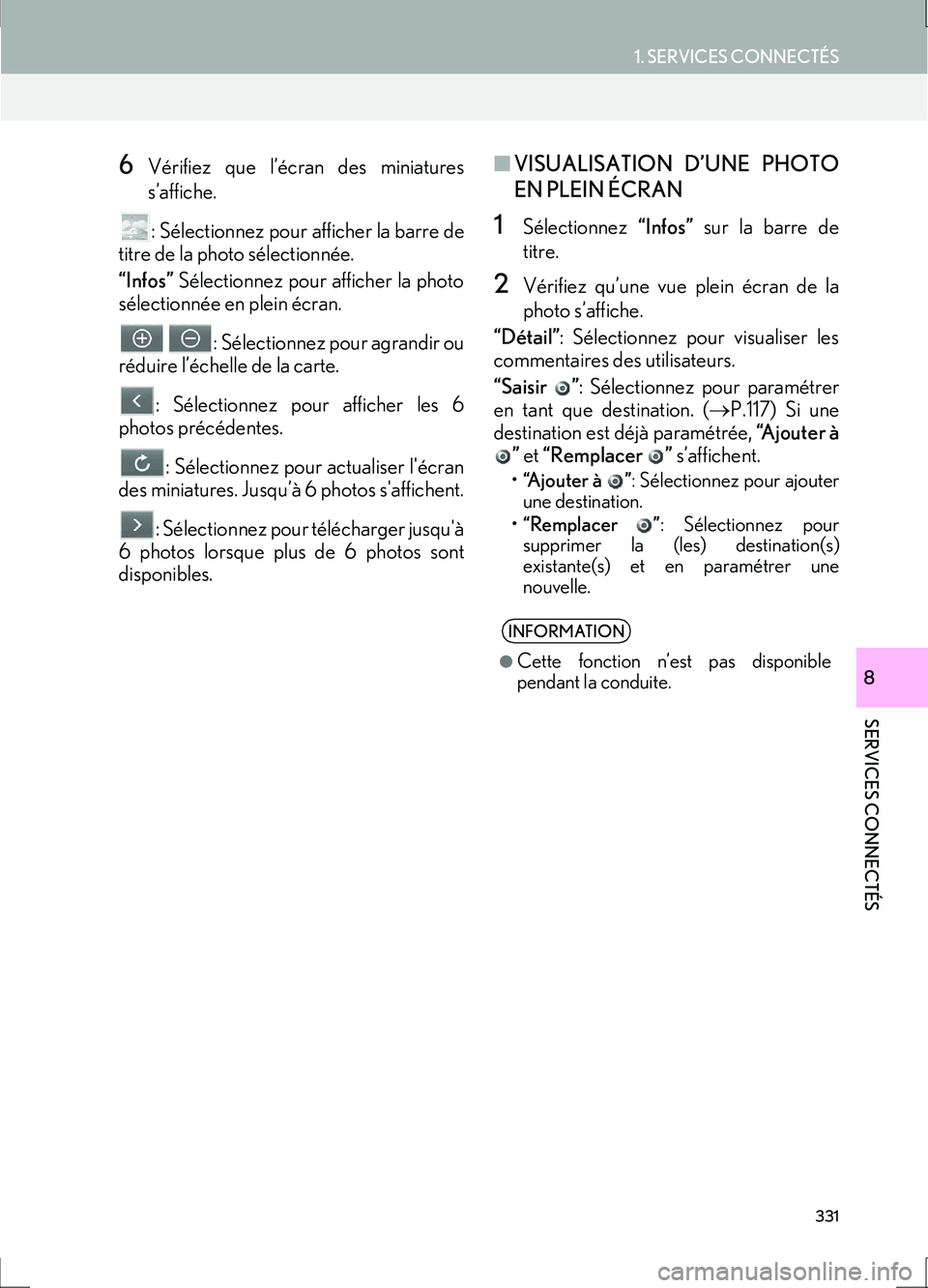
331
1. SERVICES CONNECTÉS
SERVICES CONNECTÉS
IS_Navi_EK
8
6Vérifiez que l’écran des miniatures
s’affiche.: Sélectionnez pour afficher la barre de
titre de la photo sélectionnée.
“Infos” Sélectionnez pour afficher la photo
sélectionnée en plein écran.
: Sélectionnez pour agrandir ou
réduire l’échelle de la carte.
: Sélectionnez pour afficher les 6
photos précédentes.
: Sélectionnez pour actualiser l'écran
des miniatures. Jusqu’à 6 photos s'affichent.
: Sélectionnez pour télécharger jusqu'à
6 photos lorsque plus de 6 photos sont
disponibles.■ VISUALISATION D’UNE PHOTO
EN PLEIN ÉCRAN
1Sélectionnez “Infos” sur la barre de
titre.
2Vérifiez qu’une vue plein écran de la
photo s’affiche.
“Détail” : Sélectionnez pour visualiser les
commentaires des utilisateurs.
“Saisir ” : Sélectionnez pour paramétrer
en tant que destination. ( →P.117) Si une
destination est déjà paramétrée, “A j o u t e r à
” et “Remplacer ” s’affichent.
•“A j o u t e r à ” : Sélectionnez pour ajouter
une destination.
• “Remplacer ” : Sélectionnez pour
supprimer la (les) destination(s)
existante(s) et en paramétrer une
nouvelle.
INFORMATION
●
Cette fonction n’est pas disponible
pendant la conduite.
Page 332 of 362
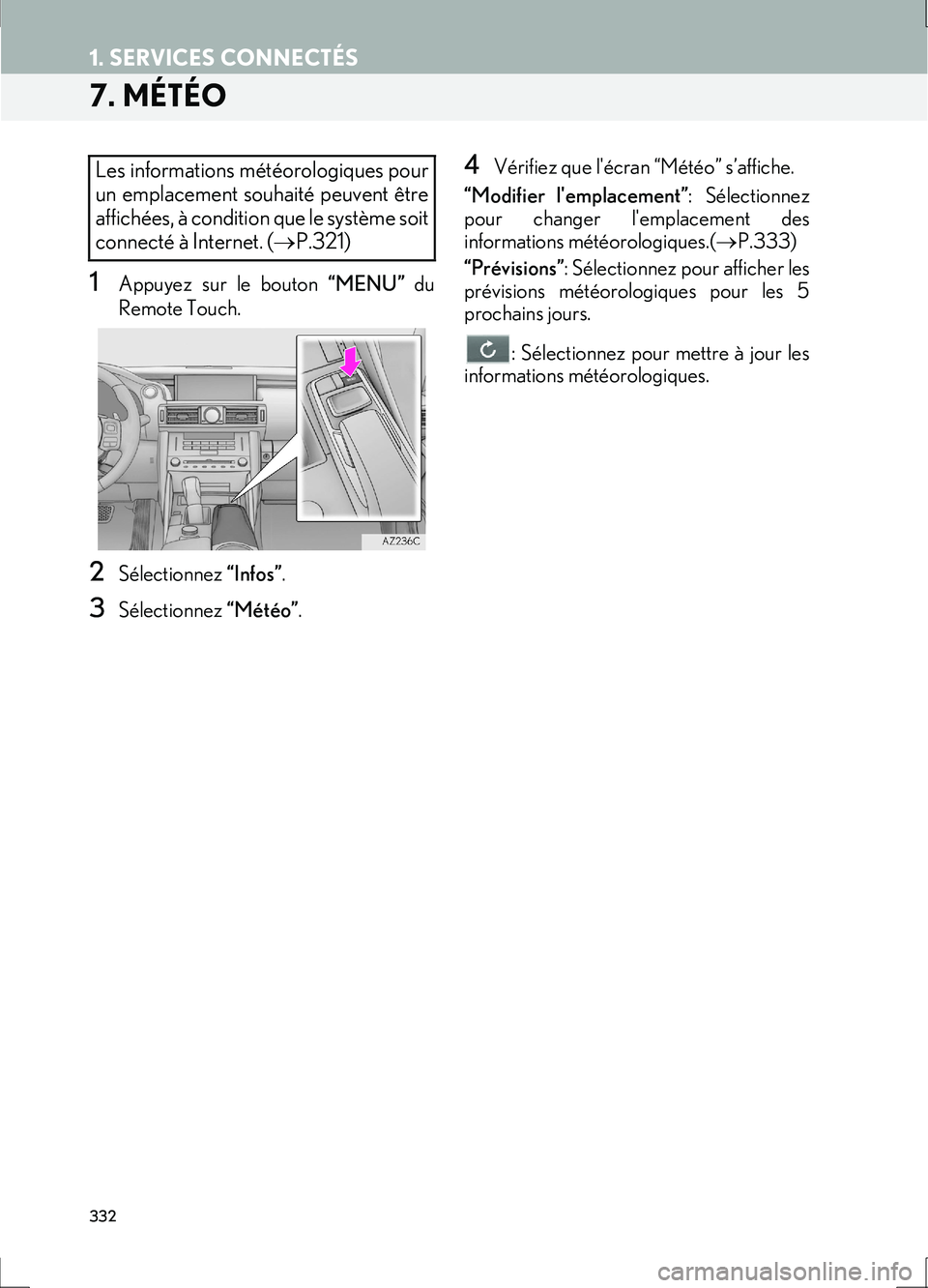
332
1. SERVICES CONNECTÉS
IS_Navi_EK
7. MÉTÉO
1Appuyez sur le bouton “MENU” du
Remote Touch.
2Sélectionnez “Infos”.
3Sélectionnez “Météo”.
4Vérifiez que l'écran “Météo” s’affiche.
“Modifier l'emplacement” : Sélectionnez
pour changer l'emplacement des
informations météorologiques.( →P.333)
“Prévisions” : Sélectionnez pour afficher les
prévisions météorologiques pour les 5
prochains jours.
: Sélectionnez pour mettre à jour les
informations météorologiques.Les informations météorologiques pour
un emplacement souhaité peuvent être
affichées, à condition que le système soit
connecté à Internet. ( →P.321)
Page 333 of 362
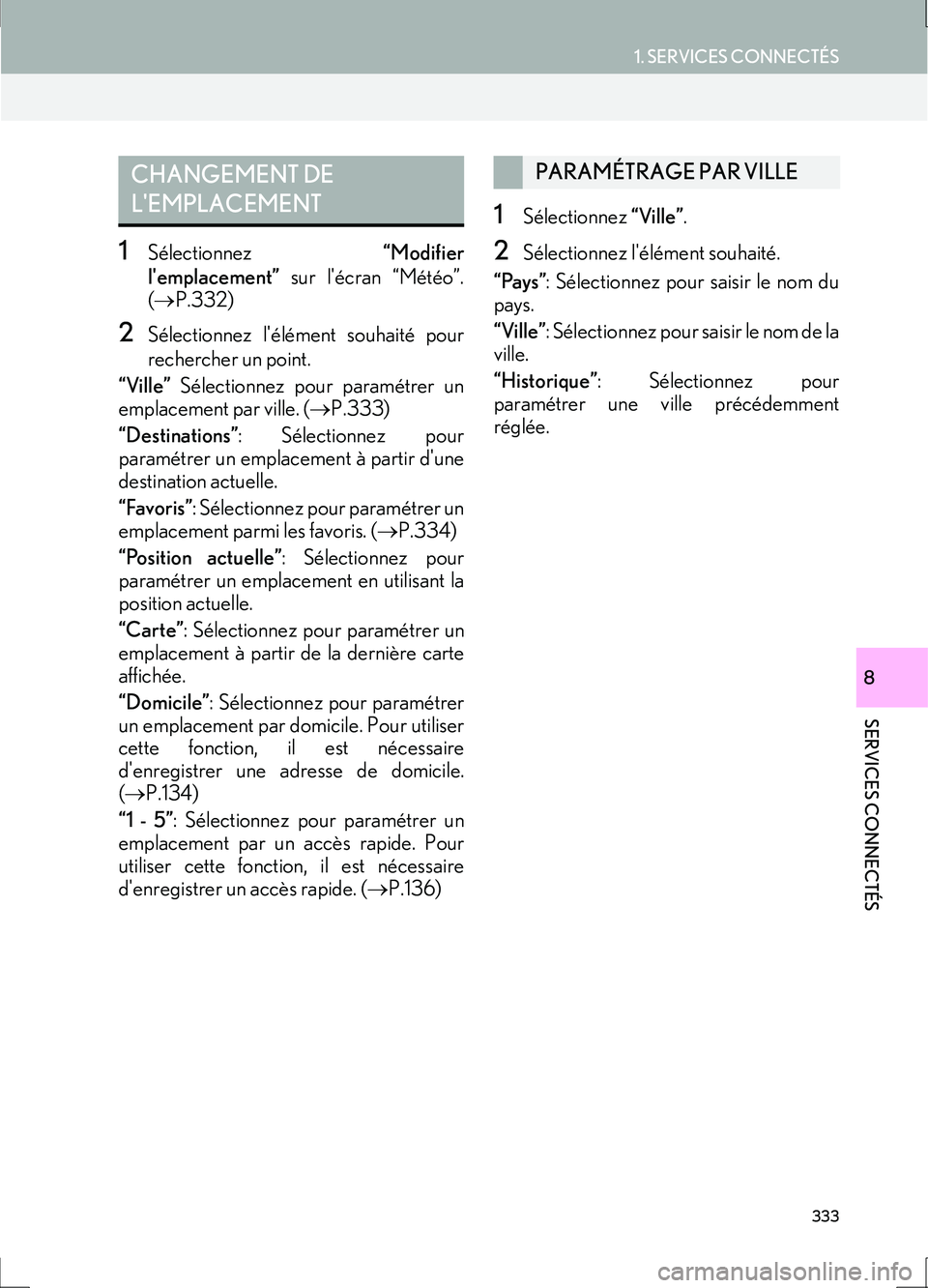
333
1. SERVICES CONNECTÉS
SERVICES CONNECTÉS
IS_Navi_EK
8
1Sélectionnez “Modifier
l'emplacement” sur l'écran “Météo”.
( → P.332)
2Sélectionnez l'élément souhaité pour
rechercher un point.
“Ville” Sélectionnez pour paramétrer un
emplacement par ville. ( →P.333)
“Destinations” : Sélectionnez pour
paramétrer un emplacement à partir d'une
destination actuelle.
“Favoris” : Sélectionnez pour paramétrer un
emplacement parmi les favoris. ( →P.334)
“Position actuelle” : Sélectionnez pour
paramétrer un emplacement en utilisant la
position actuelle.
“Carte” : Sélectionnez pour paramétrer un
emplacement à partir de la dernière carte
affichée.
“Domicile” : Sélectionnez pour paramétrer
un emplacement par domicile. Pour utiliser
cette fonction, il est nécessaire
d'enregistrer une adresse de domicile.
( → P.134)
“1 - 5” : Sélectionnez pour paramétrer un
emplacement par un accès rapide. Pour
utiliser cette fonction, il est nécessaire
d'enregistrer un accès rapide. ( →P.136)
1Sélectionnez “Ville”.
2Sélectionnez l'élément souhaité.
“Pays” : Sélectionnez pour saisir le nom du
pays.
“Ville” : Sélectionnez pour saisir le nom de la
ville.
“Historique” : Sélectionnez pour
paramétrer une ville précédemment
réglée.
CHANGEMENT DE
L'EMPLACEMENTPARAMÉTRAGE PAR VILLE
Page 334 of 362
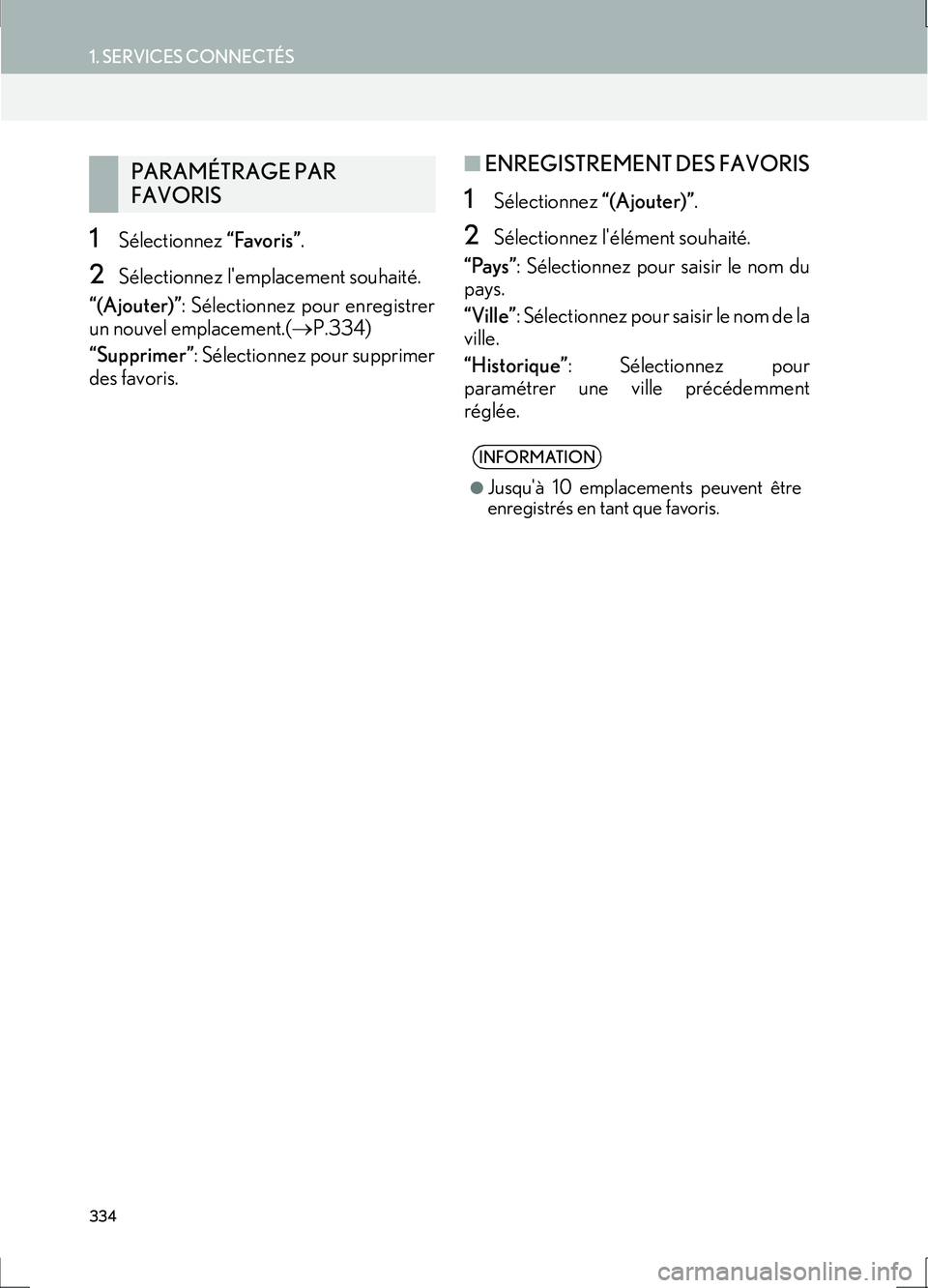
334
1. SERVICES CONNECTÉS
IS_Navi_EK
1Sélectionnez “Favoris”.
2Sélectionnez l'emplacement souhaité.
“(Ajouter)” : Sélectionnez pour enregistrer
un nouvel emplacement.( →P.334)
“Supprimer” : Sélectionnez pour supprimer
des favoris.
■ ENREGISTREMENT DES FAVORIS
1Sélectionnez “(Ajouter)”.
2Sélectionnez l'élément souhaité.
“Pays” : Sélectionnez pour saisir le nom du
pays.
“Ville” : Sélectionnez pour saisir le nom de la
ville.
“Historique” : Sélectionnez pour
paramétrer une ville précédemment
réglée.
PARAMÉTRAGE PAR
FAVORIS
INFORMATION
●
Jusqu'à 10 emplacements peuvent être
enregistrés en tant que favoris.
Page 335 of 362
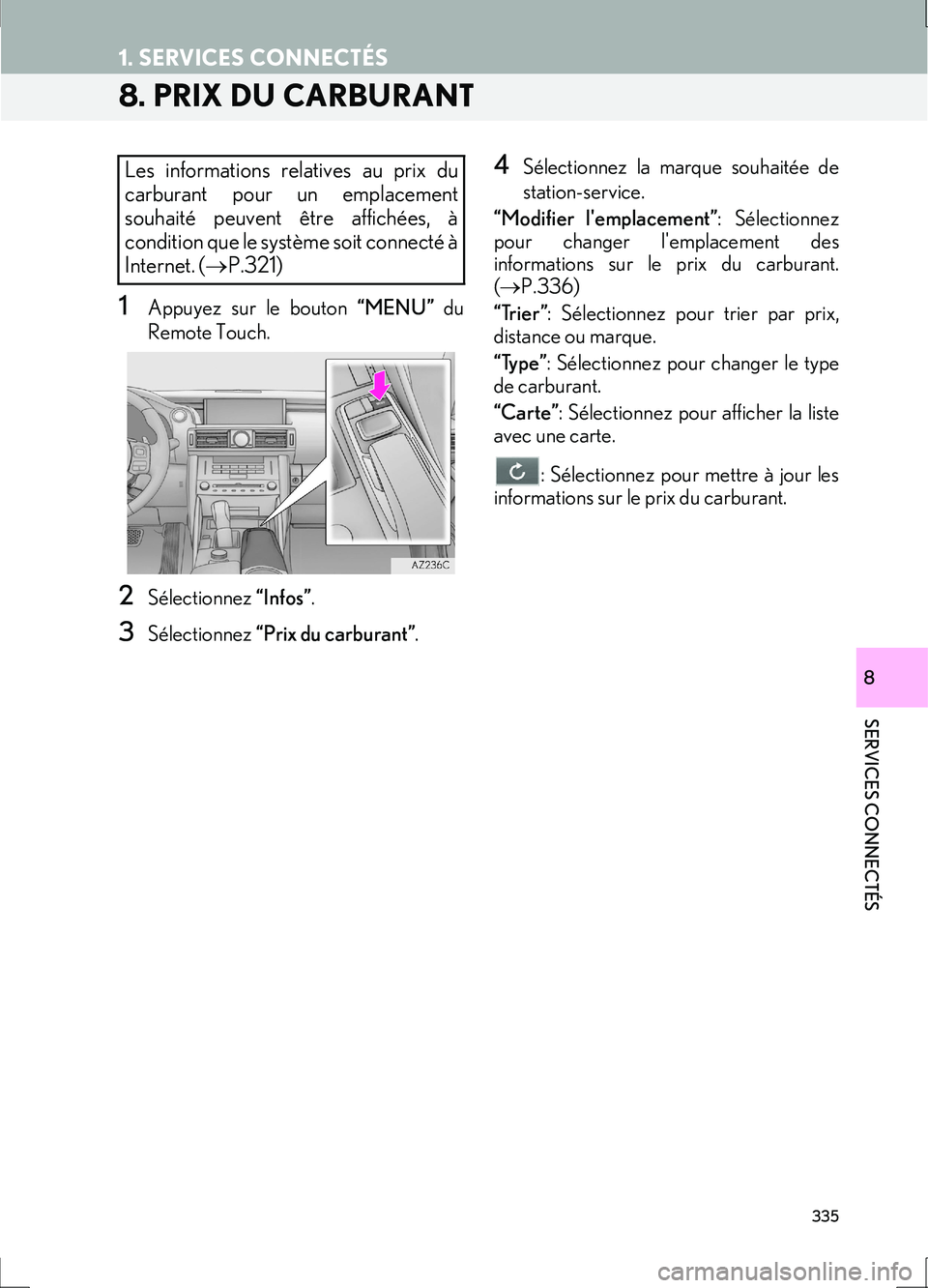
335
1. SERVICES CONNECTÉS
IS_Navi_EK
SERVICES CONNECTÉS
8
8. PRIX DU CARBURANT
1Appuyez sur le bouton “MENU” du
Remote Touch.
2Sélectionnez “Infos”.
3Sélectionnez “Prix du carburant” .
4Sélectionnez la marque souhaitée de
station-service.
“Modifier l'emplacement” : Sélectionnez
pour changer l'emplacement des
informations sur le prix du carburant.
( → P.336)
“Trier” : Sélectionnez pour trier par prix,
distance ou marque.
“Type” : Sélectionnez pour changer le type
de carburant.
“Carte” : Sélectionnez pour afficher la liste
avec une carte.
: Sélectionnez pour mettre à jour les
informations sur le prix du carburant.Les informations relatives au prix du
carburant pour un emplacement
souhaité peuvent être affichées, à
condition que le système soit connecté à
Internet. ( →P.321)
Page 336 of 362
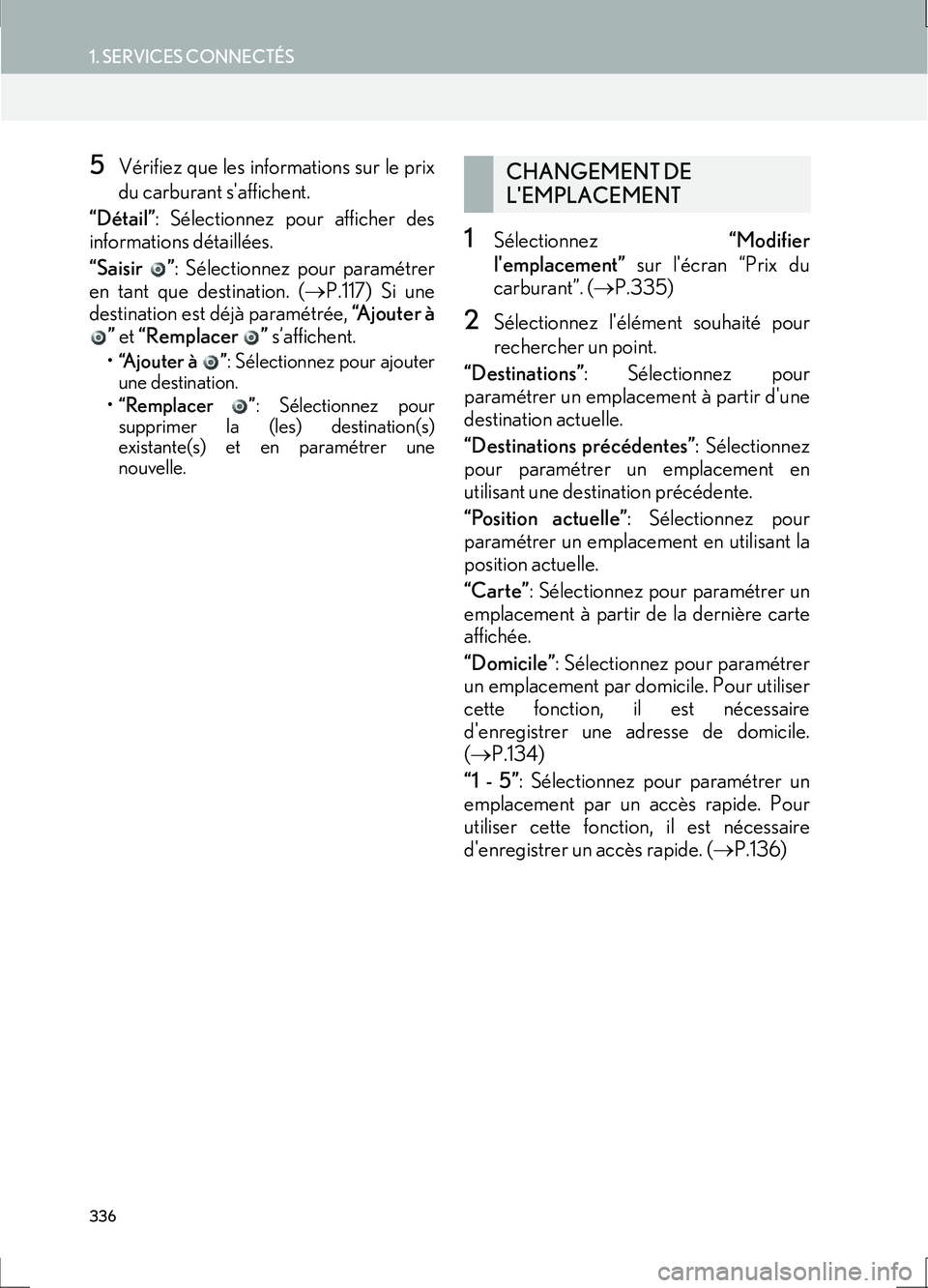
336
1. SERVICES CONNECTÉS
IS_Navi_EK
5Vérifiez que les informations sur le prix
du carburant s'affichent.
“Détail” : Sélectionnez pour afficher des
informations détaillées.
“Saisir ” : Sélectionnez pour paramétrer
en tant que destination. ( →P.117) Si une
destination est déjà paramétrée, “A j o u t e r à
” et “Remplacer ” s’affichent.
•“A j o u t e r à ” : Sélectionnez pour ajouter
une destination.
• “Remplacer ” : Sélectionnez pour
supprimer la (les) destination(s)
existante(s) et en paramétrer une
nouvelle.
1Sélectionnez “Modifier
l'emplacement” sur l'écran “Prix du
carburant”. ( →P.335)
2Sélectionnez l'élément souhaité pour
rechercher un point.
“Destinations” : Sélectionnez pour
paramétrer un emplacement à partir d'une
destination actuelle.
“Destinations précédentes” : Sélectionnez
pour paramétrer un emplacement en
utilisant une destination précédente.
“Position actuelle” : Sélectionnez pour
paramétrer un emplacement en utilisant la
position actuelle.
“Carte” : Sélectionnez pour paramétrer un
emplacement à partir de la dernière carte
affichée.
“Domicile” : Sélectionnez pour paramétrer
un emplacement par domicile. Pour utiliser
cette fonction, il est nécessaire
d'enregistrer une adresse de domicile.
( → P.134)
“1 - 5” : Sélectionnez pour paramétrer un
emplacement par un accès rapide. Pour
utiliser cette fonction, il est nécessaire
d'enregistrer un accès rapide. ( →P.136)
CHANGEMENT DE
L'EMPLACEMENT
Page 337 of 362
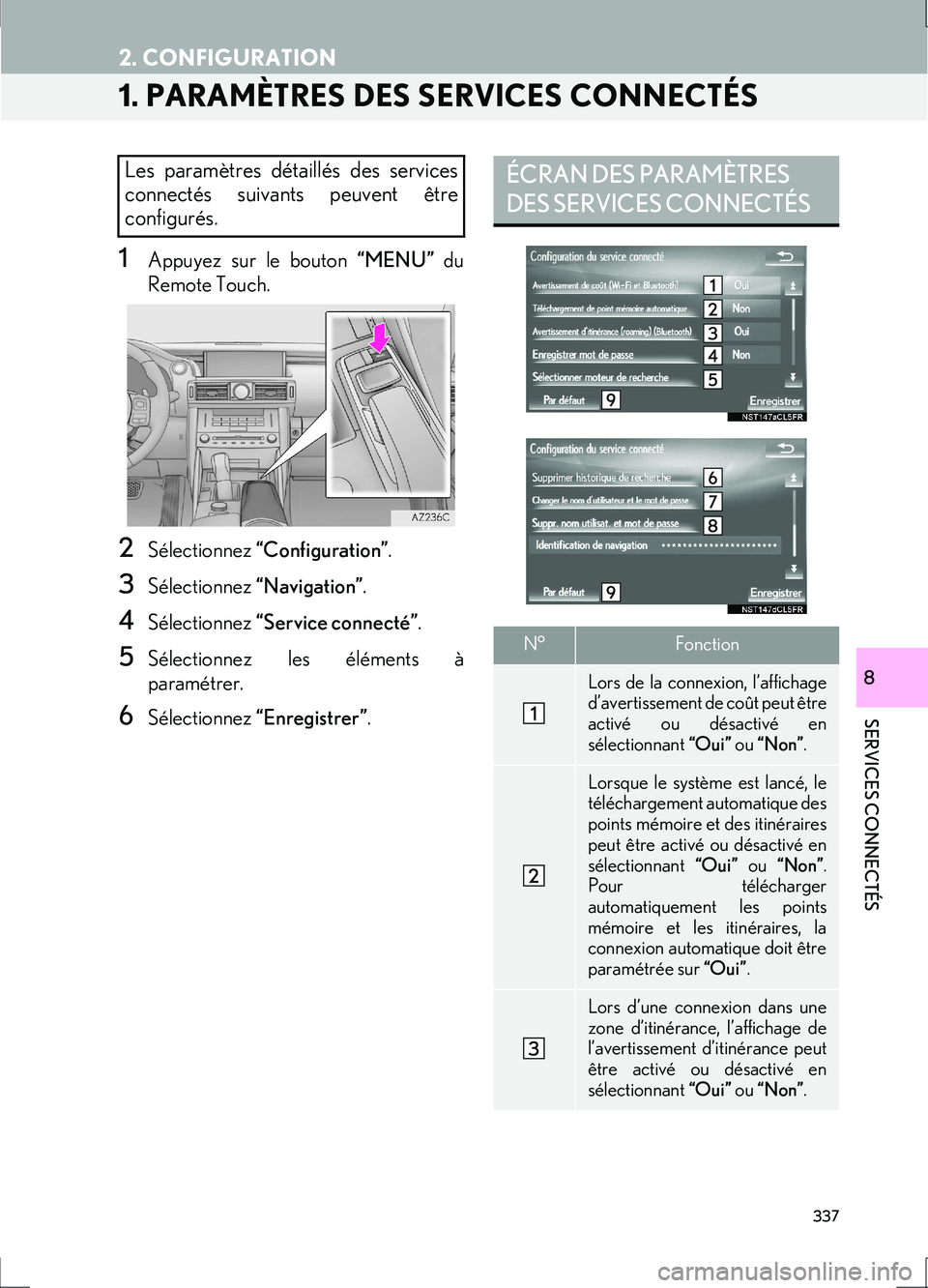
337
IS_Navi_EK
SERVICES CONNECTÉS
8
2. CONFIGURATION
1. PARAMÈTRES DES SERVICES CONNECTÉS
1Appuyez sur le bouton “MENU” du
Remote Touch.
2Sélectionnez “Configuration” .
3Sélectionnez “Navigation”.
4Sélectionnez “Service connecté” .
5Sélectionnez les éléments à
paramétrer.
6Sélectionnez “Enregistrer” .
Les paramètres détaillés des services
connectés suivants peuvent être
configurés.ÉCRAN DES PARAMÈTRES
DES SERVICES CONNECTÉS
N°Fonction
Lors de la connexion, l’affichage
d’avertissement de coût peut être
activé ou désactivé en
sélectionnant “Oui” ou “Non” .
Lorsque le système est lancé, le
téléchargement automatique des
points mémoire et des itinéraires
peut être activé ou désactivé en
sélectionnant “Oui” ou “Non” .
Pour télécharger
automatiquement les points
mémoire et les itinéraires, la
connexion automatique doit être
paramétrée sur “Oui”.
Lors d’une connexion dans une
zone d’itinérance, l’affichage de
l’avertissement d’itinérance peut
être activé ou désactivé en
sélectionnant “Oui” ou “Non” .
Page 338 of 362
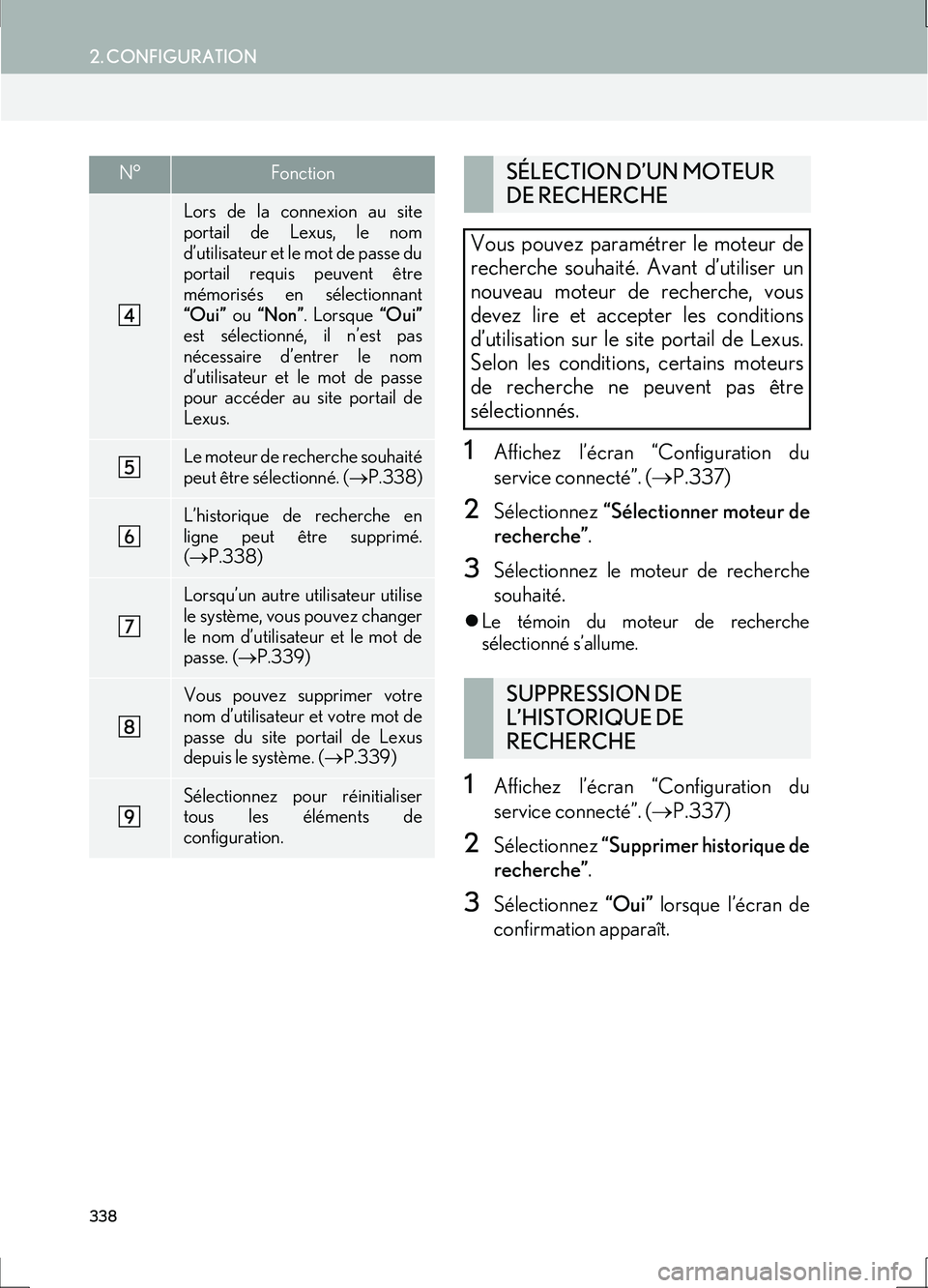
338
2. CONFIGURATION
IS_Navi_EK
1Affichez l’écran “Configuration du
service connecté”. (→P.337)
2Sélectionnez “Sélectionner moteur de
recherche” .
3Sélectionnez le moteur de recherche
souhaité.
�zLe témoin du moteur de recherche
sélectionné s’allume.
1Affichez l’écran “Configuration du
service connecté”. ( →P.337)
2Sélectionnez “Supprimer historique de
recherche” .
3Sélectionnez “Oui” lorsque l’écran de
confirmation apparaît.
Lors de la connexion au site
portail de Lexus, le nom
d’utilisateur et le mot de passe du
portail requis peuvent être
mémorisés en sélectionnant
“Oui” ou “Non” . Lorsque “Oui”
est sélectionné, il n’est pas
nécessaire d’entrer le nom
d’utilisateur et le mot de passe
pour accéder au site portail de
Lexus.
Le moteur de recherche souhaité
peut être sélectionné. ( →P.338)
L’historique de recherche en
ligne peut être supprimé.
(→ P.338)
Lorsqu’un autre utilisateur utilise
le système, vous pouvez changer
le nom d’utilisateur et le mot de
passe. ( →P.339)
Vous pouvez supprimer votre
nom d’utilisateur et votre mot de
passe du site portail de Lexus
depuis le système. ( →P.339)
Sélectionnez pour réinitialiser
tous les éléments de
configuration.
N°FonctionSÉLECTION D’UN MOTEUR
DE RECHERCHE
Vous pouvez paramétrer le moteur de
recherche souhaité. Avant d’utiliser un
nouveau moteur de recherche, vous
devez lire et accepter les conditions
d’utilisation sur le site portail de Lexus.
Selon les conditions, certains moteurs
de recherche ne peuvent pas être
sélectionnés.
SUPPRESSION DE
L’HISTORIQUE DE
RECHERCHE
Page 339 of 362
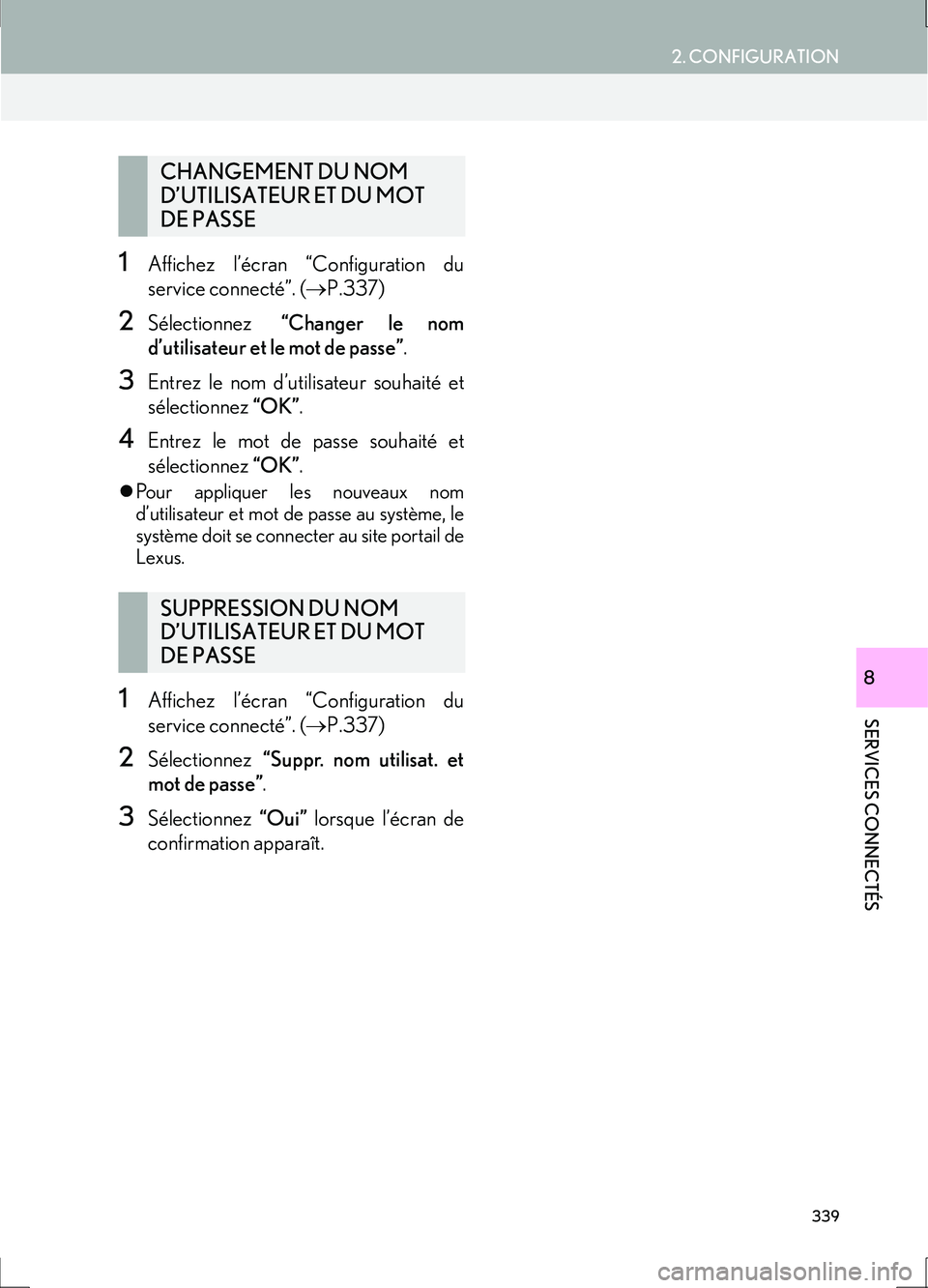
339
2. CONFIGURATION
IS_Navi_EK
SERVICES CONNECTÉS
8
1Affichez l’écran “Configuration du
service connecté”. (→P.337)
2Sélectionnez “Changer le nom
d’utilisateur et le mot de passe” .
3Entrez le nom d’utilisateur souhaité et
sélectionnez “OK”.
4Entrez le mot de passe souhaité et
sélectionnez “OK”.
�zPour appliquer les nouveaux nom
d’utilisateur et mot de passe au système, le
système doit se connecter au site portail de
Lexus.
1Affichez l’écran “Configuration du
service connecté”. ( →P.337)
2Sélectionnez “Suppr. nom utilisat. et
mot de passe” .
3Sélectionnez “Oui” lorsque l’écran de
confirmation apparaît.
CHANGEMENT DU NOM
D’UTILISATEUR ET DU MOT
DE PASSE
SUPPRESSION DU NOM
D’UTILISATEUR ET DU MOT
DE PASSE
Page 340 of 362
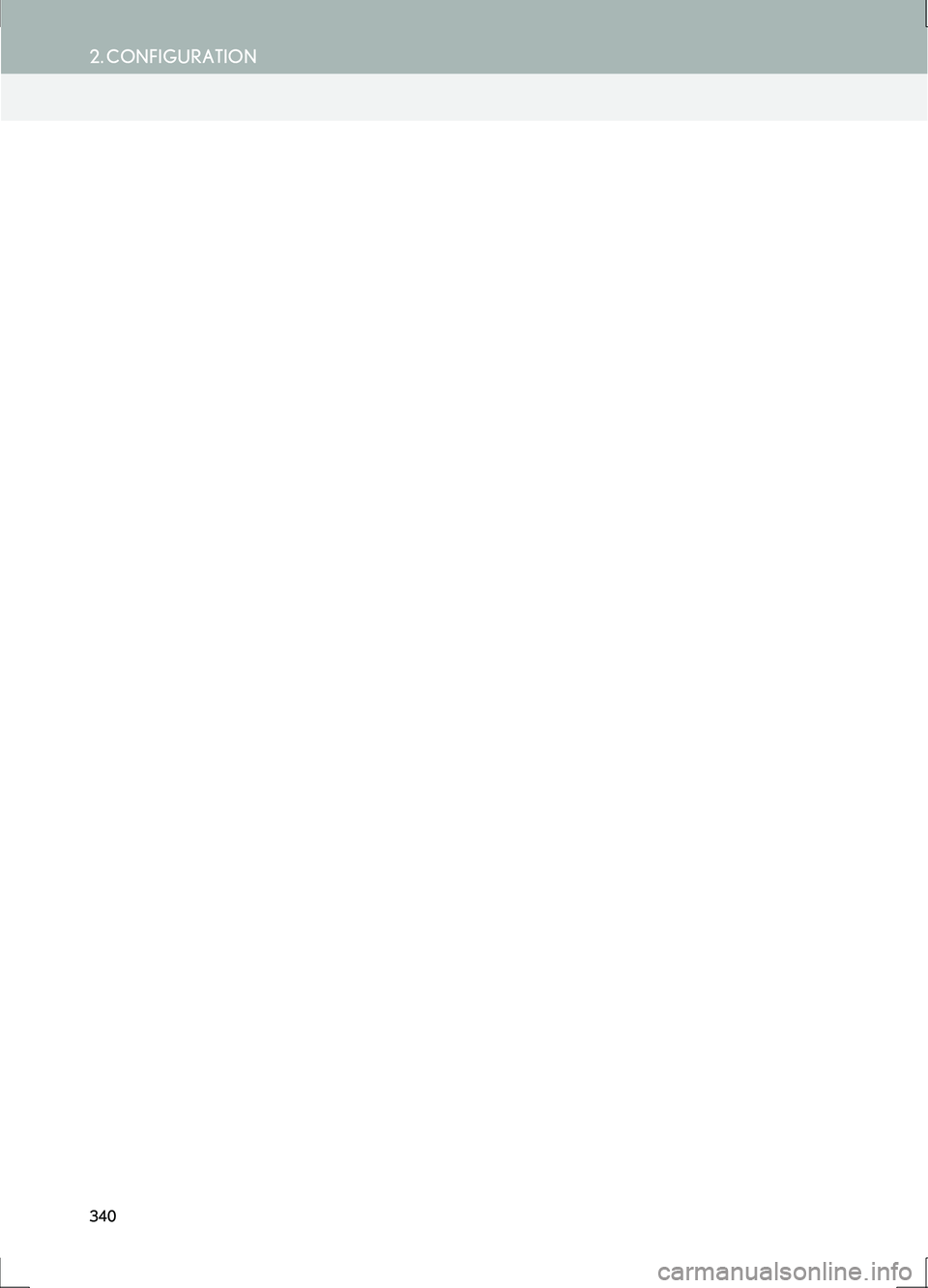
340
2. CONFIGURATION
IS_Navi_EK